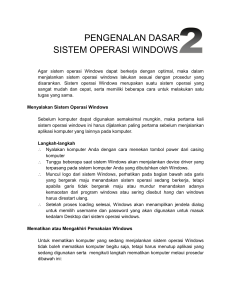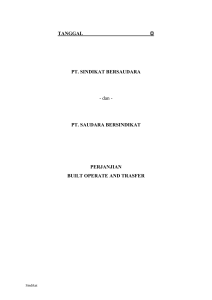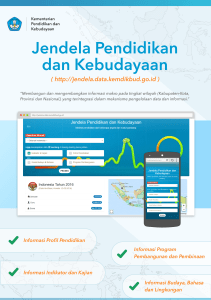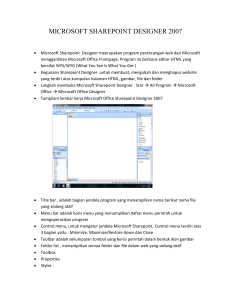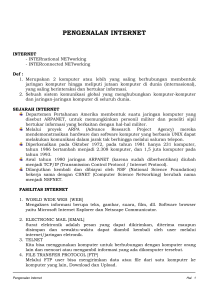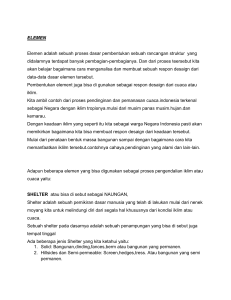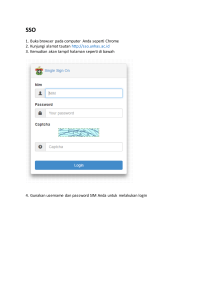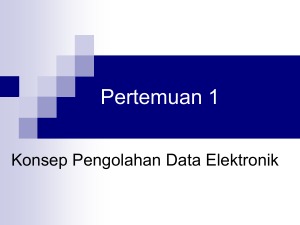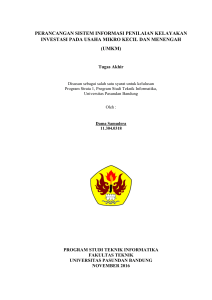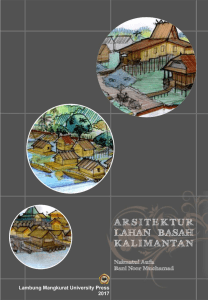10. Import and export, untuk mengekspor dan
advertisement
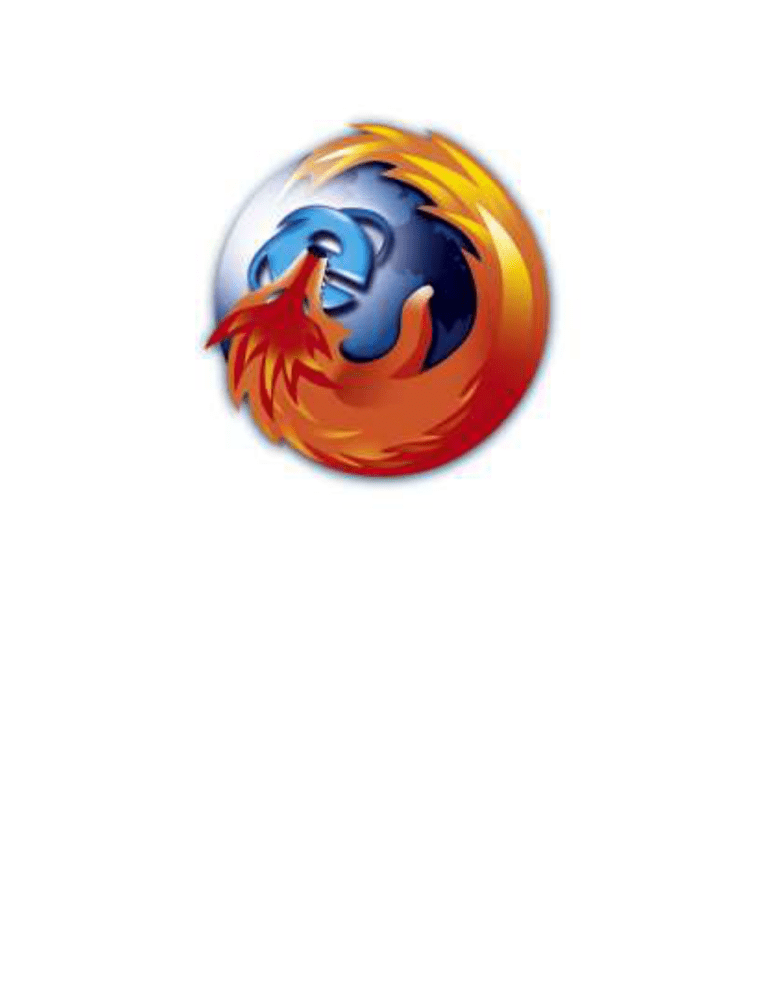
Ikon-ikon yang ada di Internet Explorer Ikon Back berfungsi untuk kembali ke halaman sebelumnya yang sudah diakses. Ikon Forward berfungsi untuk kembali ke halaman sebelum di Back dan untuk ke halaman berikutnya lagi. Ikon Stop berfungsi untuk menghentikan browser yang sedang mengakses penampilan suatu situs web. Icon Refresh berfungsi untuk mengulangi kembali proses penampilan situs web. Icon Home berfungsi untuk kembali ke halaman awal dari Internet Explorer. Icon Search berfungsi untuk membuka fasilitas area pencarian data atau informasi di Internet. Icon Favorites berfungsi untuk menampilkan daftar alamat internet yang pernah kita simpan sehingga memudahkan kita untuk mengakses kembali. Icon media berfungsi untuk menampilkan jendela WindowsMedia.com yang berisi program music, video, dan film. Icon History berfungsi untuk menampilkan daftar alamat yang pernah dikunjungi pada hari ini maupun pada hari sebelumnya. Icon Mail berfungsi untuk mengaktifkan fasilitas Outlook Express dan Internet Explorer. Icon Print berfungsi untuk mencetak halaman situs yang terbuka. Icon Edit with Microsoft Programme (Ms. FontPage, Ms. Excel, Ms. Word, Ms. Wordpad) berfungsi untuk mengedit atau membuat data melalui program Microsoft. Icon Discuss berfungsi untuk menampilkan Discussion Bar pada Internet Explorer (pada Windows XP). Menu File: Digunakan untuk mengoperasikan hal hal yang sifatnya fatal dan menyangkut semua hasil kerja pada lembar atau jendela internet. Dalam menu ini terdapat 13 sub menu 1. New, terdiri dari: Window, Message, Post, Contact, Internet Call. 2. Open, untuk membuka dokumen atau file di hard disk atau mengakses alamat tertentu dari internet. 3. Edit, untuk menampilkan halaman ke progran editor yang dapat mengedit file HTML, seperti Front Page dan Word. 4. Save, untuk menyimpan perubahan yang telah dilakukan pada konfigurasi dari internet explorer. 5. Save As, untuk menyimpan dokumen yang aktif menjadi file dengan format HTML atau TXT. 6. Page Setup, untuk mengubah ukuran kertas, header dan footer, orientasi percetakan, serta margin halaman dari dokumen aktif yang hendak dicetak. 7. Print, untuk mencetak dokumen yang aktif ke printer. 8. Print Priview, untuk menampilkan hasil cetakan pada layar komputer. 9. Send, untuk mengirim link atau halaman aktif melalui e-mail dan membuat shortcut untuk alamat dari dokumen yag aktif. 10. Import and export, untuk mengekspor dan mengimpor file di folder favorites dan bookmark dari dan ke internet explorer. 11. Properties, untuk menampilkan informasi mengenai dokumen yang aktif saat itu. 12. Work Offline, untuk menampilkan halaman web tanpa terhubung ke internet (tanpa mendownloadnya). 13. Close, untuk keluar dari internet Explorer. 1. Menu Edit: Secara umum digunakan untuk mengadakan perubahan halaman website, baik yang link atau tidak pada halam editor. Menu edit memiliki 5 sub menu. Cut, untuk menghilangkan bagian terpilih pada dokumen yang aktif dan menyalinnya ke clipboard. 2. Copy, untuk mengopi atau menyalin bagian yang dipilih dari dokumen atau file yang aktif dan menyalinnya ke clipboard. 3. Paste, untuk menyisipkan data yang terdspst dslsm clipboard ke dalam dokumen yang aktif pada posisi kursor. 4. Select All, untuk memeilih maupun menandai seluruh isi dokumen yang aktif saat ini. 5. Find (on this page), untuk mencari dan menemukan suatu kata atau kalimat yang terdapat dalam dokumen yang aktif. . View terdiri dari 21 submenu 1. Bilah Alat Menu, Mengaktifkan/menonaktifkan tampilan bilah menu yang berisi menu Firefox (Berkas, Ubah, Tampilan,, Riwayat, Bookmark, dan lain sebagainya). Jika menu tidak tampil, Anda dapat menampilkannya dengan menekan tombol Alt. 2. Bilah Alat Navigasi, Mengaktifkan/menonaktifkan tampilan bilah alat navigasi, yang umumnya berisi tombol navigasi standar (Mundur, Maju, Berhenti, dsb). 3. Bilah alat Bookmark, Mengaktifkan/menonaktifkan tampilan bilah alat bookmark, yang berisi bookmark ke berbagai alamat situs web. 4. Suka-suka, Menampilkan dialog pengaturan bilah alat. Anda dapat menyeretlepaskan tombol dari dan ke bilah alat pada dialog ini. Ada juga dapat mengklik kanan bilah alat navigasi dan memilih Suka-suka… untuk menampilkan dialog ini. 5. Bilah Status, Mengaktifkan/menonaktifkan tampilan bilah status yaitu bilah yang berada pada bagian bawah jendela. Bilah status menampilkan informasi yang berguna tentang halaman tetapi mungkin tidak dibutuhkan oleh semua orang. 6. Bilah Samping, Bilah samping dapat digunakan untuk menampilkan daftar bookmark atau riwayat penjelajahan Anda. Anda dapat menutup tampilan bilah samping dengan mengklik tombol X pada pojok kanan atas bilah samping. 7. Bilah Samping Bookmark, Menampilkan Bilah Samping Bookmark agar daftar bookmark Anda selalu terlihat. Hal ini berguna jika Anda sering mengakses bookmark Anda. 8. Bilah Samping Riwayat, Menampilkan Bilah Samping Riwayat, yang berisi daftar situs yang pernah dikunjungi. Untuk mengubah berapa lama alamat sebuah situs disimpan pada riwayat, pilih menu Alat > Pengaturan dan pilih panel Privasi. 9. Berhenti, Berhenti memuat halaman yang sekarang sedang dimuat. Hal ini sama dengan mengklik tombol Stop pada bilah alat. 10. Muat Ulang,Mengambil versi terbaru halaman yang sedang tampil. Hal ini sama dengan mengklik tombol Muat Ulang pada bilah alat. 11. Perbesaran, Jika tampilan halaman web terlalu kecil atau terlalu besar, Anda dapat mengubahnya melalui menu ini agar ukuran tampilannya sesuai dengan keinginan Anda. 12. Perbesar, Membuat tampilan halaman web satu tingkat lebih besar. Anda juga dapat melakukan hal ini dengan menggunakan mouse. 13. Perkecil, Membuat tampilan halaman web satu tingkat lebih kecil. Anda juga dapat melakukan hal ini dengan menggunakan mouse. 14. Normal, Membuat tampilan halaman web kembali menjadi tampilan berukuran normal. 15. Perbesar Teks Saja, Jika diaktifkan, perintah Perbesar/Perkecil hanya berlaku pada teks pada halaman, tidak untuk halaman secara keseluruhan. 16. Gaya Halaman, Anda dapat memulih gaya untuk halaman yang sedang tampil lewat menu ini. Secara default, "Gaya Standar Halaman" terpilih, kecuali jika pembuat halaman menentukan gaya lain sebagai default. 17. Tanpa Gaya, Menghilangkan pemformatan gaya pada halaman. 18. Gaya Standar Halaman, Menampilkan halaman dengan gaya umum yang ditentukan oleh pembuat halaman. Jika pembuat halaman menentukan beberapa gaya halaman lain, Firefox akan menampilkan daftar gaya tersebut di menu ini agar Anda dapat memilihnya. 19. Pengodean Karakter, Anda dapat mengubah pengodean karakter halaman web secara manual melalui menu ini. Umumnya Firefox memilih pengodean karakter yang sesuai secara otomatis. 20. Kode Sumber Halaman, Menampilkan kode sumber halaman dokumen yang terbuka. 21. Layar Penuh, Membuat tampilan jendela Firefox memenuhi layar komputer. Jika bilah alat tidak tampil, Anda dapat mengembalikan tampilan jendela dari mode layar penuh ke mode normal dengan menekan tombol F11. . History terdiri dari 6 submenu Menu riwayat berisi beberapa situs yang terakhir dikunjungi dan tab yang sebelumnya tertutup. 1. Mundur, Mengalihkan halaman satu langkah mundur sesuai dengan riwayat halaman tersebut. Hal ini sama dengan mengklik tombol Mundur pada bilah alat. 2. Maju, Mengalihkan halaman satu langkah maju sesuai dengan riwayat halaman tersebut. Hal ini sama dengan mengklik tombol Maju pada bilah alat. 3. Beranda, Menampilkan halaman beranda (awal) Anda. Hal ini sama dengan mengklik tombol Beranda pada bilah alat. Untuk mengubah halaman beranda, pilih menu Alat > Pengaturan dan buka panel Umum (panel Utama pada Firefox 3.5). Anda dapat menentukan apakah halaman awal disetel menjadi halaman kosong, halaman yang sekarang sedang terbuka (atau sekelompok halaman yang sedang terbuka), bookmark, atau secara manual memasukkan alamat tertentu. 4. Tampilkan Semua Riwayat, Menampilkan jendela Pustaka berisi daftar situs yang pernah Anda kunjungi. Untuk mengubah berapa lama alamat sebuah situs disimpan pada riwayat, pilih menu Alat > Pengaturan dan pilih panel Privasi. 5. Tab yang Baru Saja Ditutup, Anda dapat mengembalikan tampilan tab yang baru saja ditutup pada jendela terkini dengan memilihnya dari daftar pada menu ini. 6. Jendela yang baru saja di tutup, Anda dapat mengembalikan jendela yang baru saja ditutup pada sesi penjelajahan terkini. Bookmarks terdiri dari 4 submenu Menu ini menampilkan daftar situs web yang telah dibuat bookmarknya. 1. Buat Bookmark Halaman ini, Menambahkan halaman yang tampil ke daftar bookmark Anda. Sebuah jendela dialog akan terbuka agar Anda dapat menambahkan judul bookmark dan menentukan lokasi tempat penyimpanannya. 2. Berlangganan Halaman Ini, Menampilkan pratinjau feed yang ditawarkan pada situs web yang terbuka. Pada halaman pratinjau Anda dapat berlangganan feed dengan menggunakan Bookmark Hidup, program pembaca feed (feed reader) pada komputer Anda, atau layanan web (web service). Jika Anda mengatur agar selalu berlangganan feed dengan menggunakan Bookmark Hidup atau program pembaca feed pada panel Aplikasi lewat menu Alat > Pengaturan, halaman pratinjau tidak akan ditampilkan. 3. Buat Bookmark Semua Tab, Membuat sebuah folder bookmark yang berisi semua tab yang sedang terbuka pada jendela terkini. Sebuah dialog akan tampil agar Anda dapat memilih nama folder bookmark dan lokasi penyimpanan folder bookmark. 4. Kelola Bookmark, Menampilkan jendela Pustaka, yaitu jendela tempat Anda dapat mengubah bookmark-bookmark Anda. Anda dapat mengurut, mengganti nama, mengubah properti bookmark dan tentu saja menambah, menghapus, atau memindahkan bookmark.